作为讲师,我如何在用户账户中编辑我的档案?
有些机构可能启用了 LMS 的一个档案功能。档案允许您更新账户的名字、首选联系方法和任何个人链接。课程中的所有用户可查看您的档案信息。
注意:如果您在用户导航菜单没有看见个人资料 (Profiles) 选项卡,则表示您的机构尚未启用此功能。
打开档案
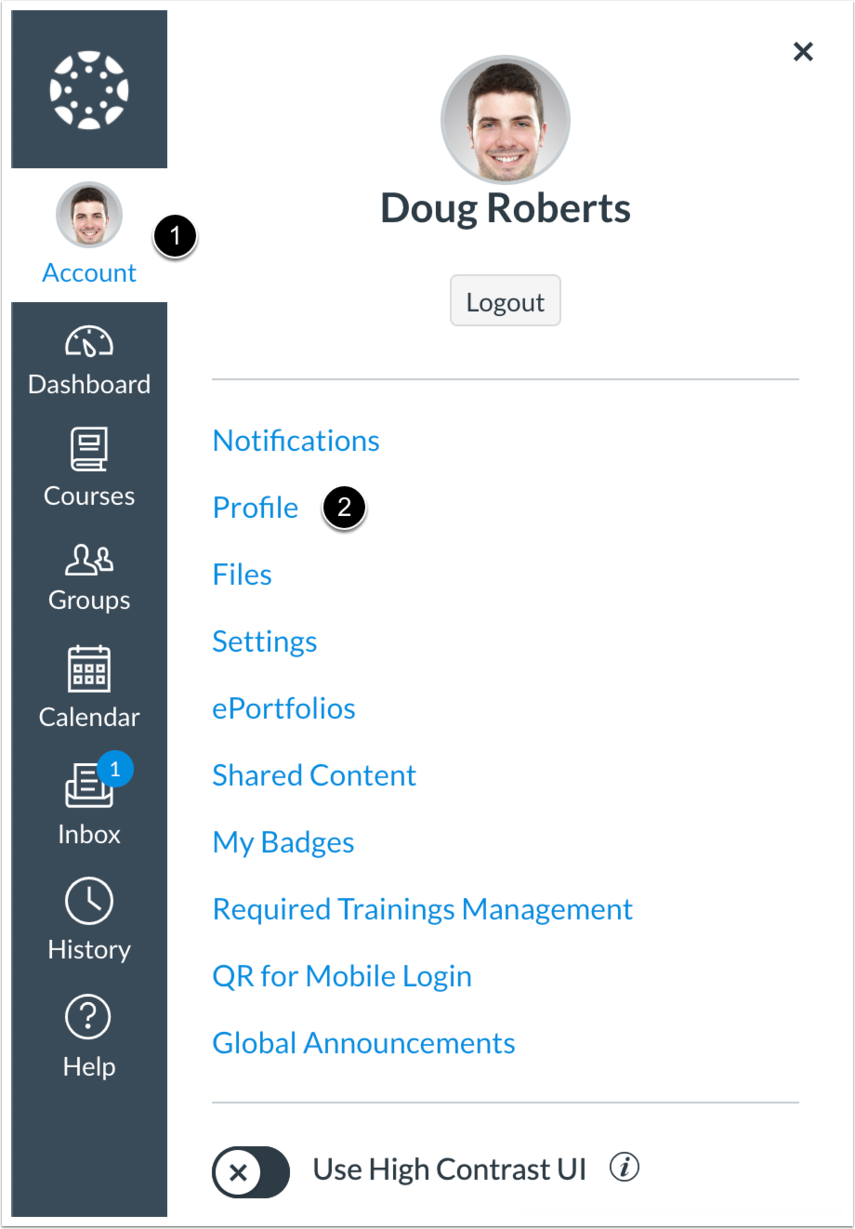
在全局导航,点击账户 (Account) 链接 [1],然后点击档案 (Profile) 链接 [2]。
编辑档案

点击编辑档案 (Edit Profile) 按钮。
编辑档案照片
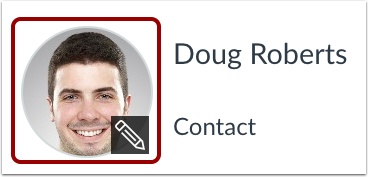
要上传个人资料照片,请点击个人资料照片 (profile picture) 图标。
注意:个人资料照片和个人资料的权限是分开的。如果您没有看见照片的预留位置,您的机构还没启用这个功能。
编辑姓名与标题
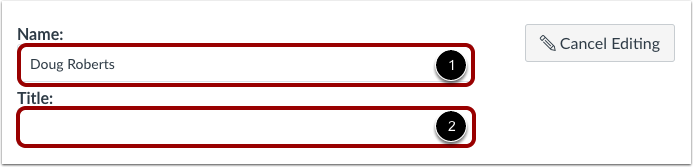
如果您允许更改您的名字,在姓名栏输入您的姓名 [1]。在标题栏输入您的标题 [2]。
编辑联系我的方法
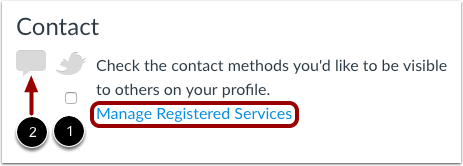
如果您连接到任何网站服务,请点击 Web 服务下方的复选框,用于指明您想利用该项服务 [1] 获取通知。要添加其它服务,点击管理登记服务 (Manage Registered Services) 链接。请注意,任何选定的服务不会与其他课程/小组成员分享,除非先前在管理注册的服务页面上,选择了共享的复选框。
讨论图标 [2] 会自动地作为管理员的联系方法出现,用户可通过 LMS 会话联系他们。任何其他用户都无法选择它。
注意:电子邮件地址按照您在用户个人资料中创建的内容,不作为联系方式显示,而只用于 LMS 通知。LMS 用户应该通过会话互相联系。
编辑个人履历
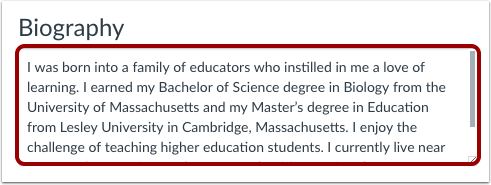
在个人履历栏中键入您的个人履历。您可以添加爱好以及关于您自己有趣的事件。
编辑链接
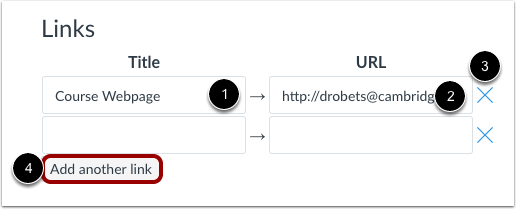
要添加个人的链接到您的档案,如个人网页、博客或档案组合,请在标题栏 [1] 中输入链接的标题。在 URL 栏 [2] 中键入该 URL。点击移除 (Remove) 的图标以删除链接 [3]。点击添加另一个链接 (Add another link) 按钮以添加另一个链接 [4]。
保存档案
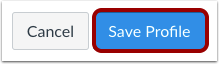
点击保存档案 (Save Profile) 按钮。
